手机钉钉下载的文件在哪?文件保存路径与备份方法全解析
钉钉——高效办公的得力助手
作为阿里集团专为中国企业打造的免费移动办公平台,钉钉已然成为众多职场人士的日常必备工具。它不仅集成了即时通讯、DING电话、公告邮箱等基础功能,更通过澡堂模式、企业云盘等特色服务,确保信息安全无忧。
无论是紧急多方通话,还是重要文件传输,钉钉都能让团队协作变得简单高效。而真正让人省心的是它的多端同步能力——手机与电脑无缝衔接,随时随地处理工作。但不少用户在使用过程中,常常会遇到一个看似简单却令人困扰的问题:手机上通过钉钉下载的文件,到底存放在哪里?
安卓系统钉钉文件保存路径详解
对于安卓用户来说,钉钉下载的文件有着明确的存储路径。当你通过手机钉钉接收并下载文件后,可以按照以下步骤轻松找到它们:
1. 首先打开手机自带的”文件管理器”应用
2. 进入内部存储空间(部分手机可能显示为”手机存储”)
3. 找到名为”DingTalk”的文件夹并点击进入
4. 在DingTalk文件夹内,继续打开”file”子文件夹
5. 这里就是你所有下载文件的”家”了
值得注意的是,安卓系统下钉钉默认会将不同类型的文件进行分类存储:文档类文件(如Word、Excel、PDF等)通常直接存放在file文件夹内;而图片、视频等多媒体文件则会存放在DingTalk文件夹下的image或video子文件夹中。
iOS系统钉钉文件查找窍门
苹果手机用户查找钉钉下载文件的方式与安卓略有不同。由于iOS系统的封闭性,钉钉在iPhone上的文件存储遵循苹果的应用沙盒机制:
1. 直接在钉钉APP内点击底部导航栏的”工作台”
2. 找到并进入”文件”应用(部分版本可能显示为”钉盘”)
3. 在”我的文件”选项中即可查看所有下载内容
4. 如需导出到手机相册或文件APP,需手动选择”保存到相册”或”用其他应用打开”
相比较安卓系统的开放式存储,iOS用户需要多一步操作才能将文件保存到系统其他位置。不过这种设计也有其优势——更好的隐私保护和文件管理安全性。
职场人必备的钉钉文件备份技巧
重要的工作文件一旦丢失可能造成严重后果,因此掌握钉钉文件的备份方法至关重要。以下是几种实用可靠的备份方案:
方案一:利用钉钉内置备份功能
钉钉本身就提供了完善的云备份机制。只需在”我的”-“设置”-“通用”-“聊天记录备份”中开启自动备份,重要文件和聊天记录就会安全地存储在钉钉云端。
方案二:手动转存至企业云盘
如果你的企业开通了钉钉云盘服务,这是备份文件的理想选择。长按需要备份的文件,选择”保存到云盘”,就能实现企业级的文件存储与管理。
方案三:定期导出到电脑
通过钉钉PC版登录同一账号,可以直接从手机端将文件转发到电脑,或者使用数据线连接电脑后,从手机存储的DingTalk文件夹中直接复制文件。
专业人士的文件管理建议
作为一个使用钉钉多年的职场老兵,我想分享几个提升文件管理效率的小技巧:
1. 命名规范化:在下载文件时立即重命名,加入日期和关键词,如”20240315_季度报告_财务部”
2. 定期清理:每月初花10分钟清理手机钉钉中的临时文件,只保留必要文档
3. 巧用收藏:对于高频使用的文件,可以添加到钉钉收藏夹,实现快速访问
4. 安全第一:涉及敏感信息的文件,下载后及时使用钉钉的”加密”功能或转移到安全文件夹
常见问题即时答疑
Q:为什么在指定路径找不到下载的文件?
A:可能是下载过程中断导致文件不完整,建议
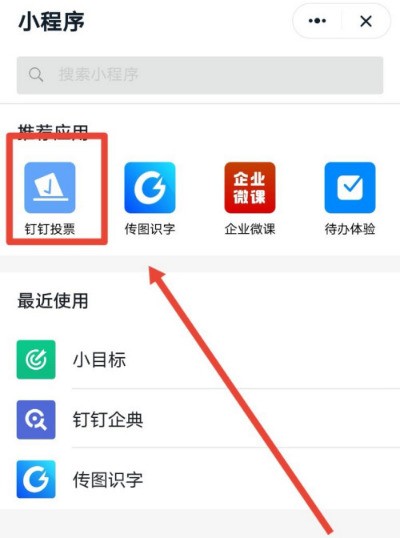
在数字化浪潮席卷全球的当下,企业对于效...
在数字化时代,企业培训与知识分享变得越...
还在为复杂的排班和班次管理头疼吗? 钉钉...
在企业数字化转型的大潮中,钉钉已经成为...
在数字化时代,企业对移动办公的需求日益...
在数字化时代,企业需要更高效、智能的沟...